Počevši od verzije 22H2 sustava Windows 11, poznate mape sustava Windows – radna površina, dokumenti, preuzimanja, slike, glazba i videozapisi – po zadanom su dostupne kao prikvačene mape u brzom pristupu i u navigacijskom oknu sustava Eksplorer za datoteke Home i u lijevom navigacijskom oknu. Te zadane mape više se ne prikazuju u odjeljku Ovaj PC da bi prikaz bio fokusiran na pogone PC-ja i mrežna mjesta.
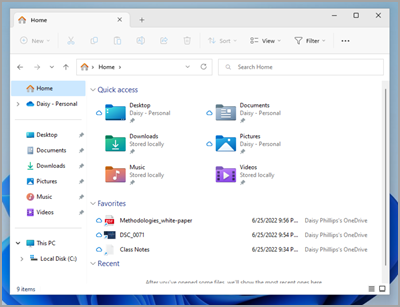
Vraćanje poznatih mapa ako ste ih otkvačili
Ako otkvačite te poznate mape sustava Windows i odlučite ih vratiti kasnije, evo jednostavnog načina za njihovo vraćanje u odjeljku Brzi pristup u odjeljku Polazno i u navigacijskom oknu:
-
Odaberite Start > Eksplorer za datoteke ili odaberite ikonu Eksplorer za datoteke na programskoj traci.
-
U lijevom navigacijskom oknu odaberite Polazno.
-
Odaberite strelicu gore s navigacijskih gumba dostupnih lijevo od adresne trake. U ovom se prikazu prikazuje svih 6 poznatih mapa sustava Windows – radnapovršina,dokumenti, preuzimanja, slike, glazba i videozapisi.
-
Odaberite i držite (ili kliknite desnom tipkom miša) mapu koju želite vratiti i na kontekstnom izborniku odaberite Prikvači na brzi pristup.
Mapa će sada biti dostupna u navigacijskom oknu i na Eksplorer za datoteke Početna stranica.
Vraćanje lijevog navigacijskog okna ako ste ga sakrili
Ako ste sakrili lijevo navigacijsko okno i želite ga učiniti vidljivim u prozoru Eksplorer za datoteke, možete ga ponovno prikazati na sljedeći način:
-
Odaberite Start > Eksplorer za datoteke ili odaberite ikonu Eksplorer za datoteke na programskoj traci.
-
Na naredbenoj traci odaberite Prikaz.
-
Odaberite Prikaži, a zatim navigacijsko okno.
Navigacijsko okno sada bi trebalo biti vidljivo u Eksplorer za datoteke prozoru.










